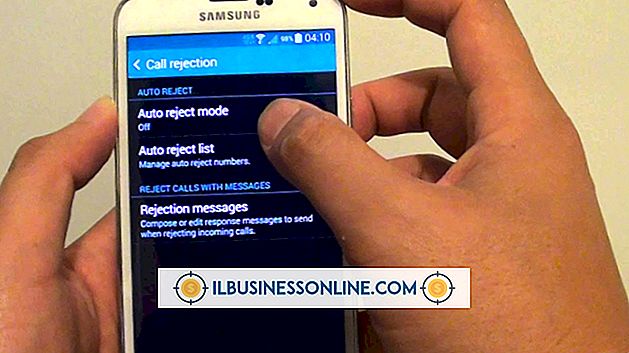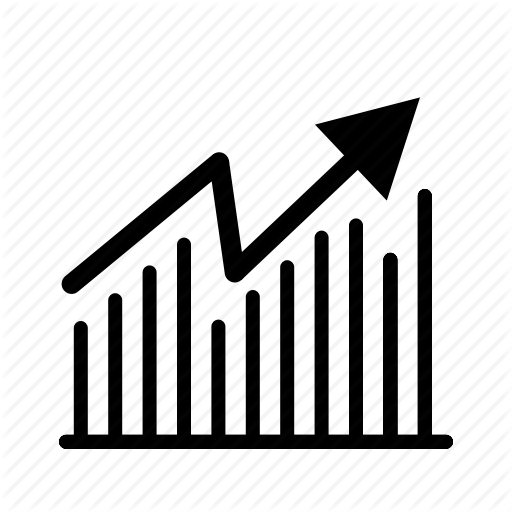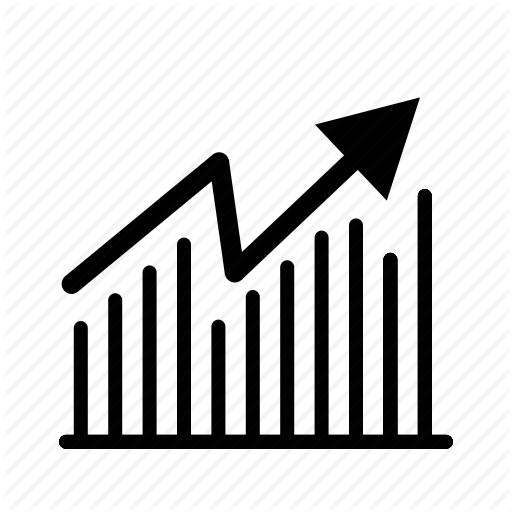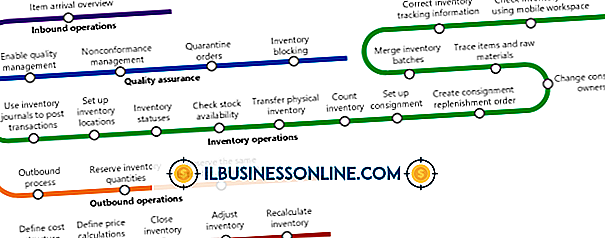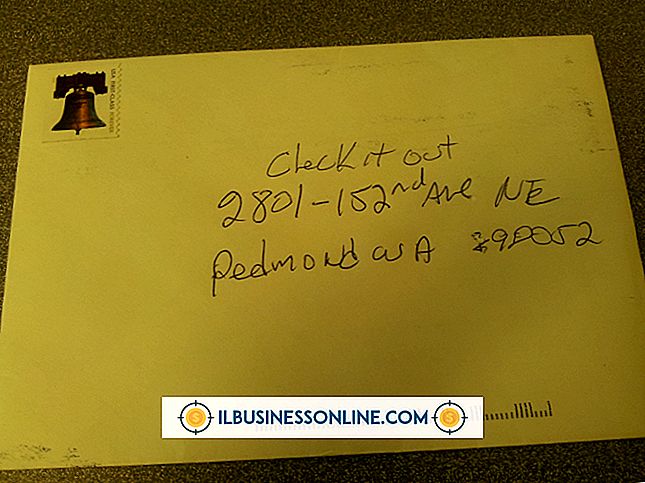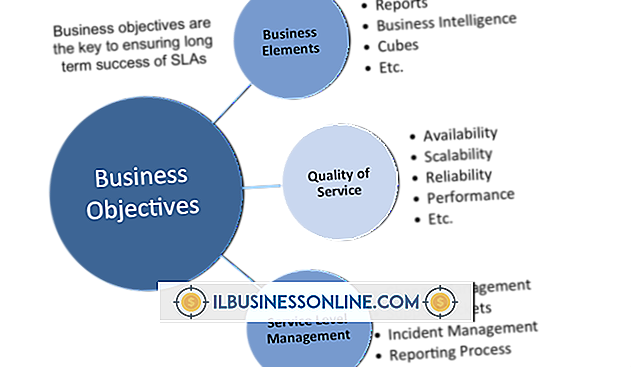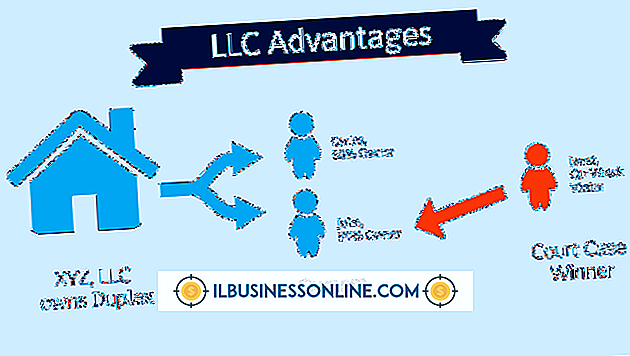Cách phân chia theo chiều dọc màn hình trong Microsoft Word

Khả năng phân chia màn hình theo chiều dọc và so sánh hai tài liệu cạnh nhau trong Microsoft Word giúp bạn tránh mỏi mắt khi lật qua lại giữa các cửa sổ tài liệu để tìm kiếm những thay đổi nhỏ trong văn bản. Tính năng này là một trong nhiều lệnh xem của Word. Nó cũng cho phép bạn cuộn cả hai tài liệu cùng một lúc trong khi trên màn hình chia nhỏ, do đó bạn không bao giờ mất vị trí của mình. Chế độ xem mới không làm thay đổi nội dung tài liệu của bạn hoặc cách chúng sẽ in, chỉ là cách chúng hiển thị trên màn hình.
1.
Mở ứng dụng Microsoft Word.
2.
Nhấp vào tab "Tệp" và chọn "Mở" để mở hai tài liệu bạn muốn xem trên màn hình chia dọc.
3.
Nhấp vào tab "Xem" trên dải băng Microsoft Word.
4.
Nhấp vào lệnh "Xem bên cạnh" trên bảng Cửa sổ của tab Xem.
5.
Nhấp vào nút "Cuộn đồng bộ" trên tab Xem nếu bạn muốn cả hai tài liệu cuộn cùng một lúc.
tiền boa
- Để xóa phần tách dọc, quay lại tab "Xem" và nhấp vào nút "Xem bên cạnh" một lần nữa để tắt chế độ xem chia dọc.